Come eliminare la cache di visualizzazione in Windows 11
Miscellanea / / April 23, 2022
Una cache è un file temporaneo che migliora la velocità dell'applicazione 2 per recuperare i dati dalla memoria del sistema. In altre parole, la cache ricorda l'output e il processo ogni volta che eseguiamo qualsiasi attività sul nostro sistema per aumentare la velocità. Quasi tutti i sistemi hanno memoria dedicata per il file temporaneo, ma a volte è necessaria un'enorme quantità di memoria che influisce sulle prestazioni del nostro sistema.
Una cache a volte è utile per completare l'attività più velocemente di prima. Tuttavia, a volte mostrerà informazioni obsolete, consumando enorme spazio di archiviazione e rallentando le prestazioni del sistema. Inoltre, non c'è nulla di male nell'eliminare la cache di visualizzazione dal sistema e ci vorranno alcuni minuti per eliminare tutti i file della cache di visualizzazione e cancellare tutti i bug temporanei. Quindi qui conosciamo alcuni modi diversi per eliminare la cache di visualizzazione in Windows 11.

Contenuto della pagina
- Come eliminare la cache di visualizzazione in Windows 11
- Cancella la cache di visualizzazione in Windows 11
- Esegui la pulizia del disco
- Conclusione
Come eliminare la cache di visualizzazione in Windows 11
Display Cache viene utilizzato per ricordare tutti i dati relativi al display ogni volta che colleghiamo uno o più display esterni al nostro sistema, come la risoluzione del display e altre modalità. Consente di risparmiare tempo per applicare nuovamente le impostazioni del display e migliorare le prestazioni. Ma a volte, se il display esterno potrebbe non funzionare o qualsiasi problema relativo alle impostazioni, dobbiamo ripristinare o eliminare la cache del display in Windows 11.
Ad esempio, se il display esterno o principale richiede tempo per aprire qualsiasi file, cartella o pagina Web, è chiaro che alcuni file della cache del display vengono danneggiati o obsoleti. Quindi dobbiamo eliminare i file della cache di visualizzazione dal sistema operativo per risolvere il problema. Ma prima di eliminare la cache di visualizzazione, devi accedere all'account come amministratore in Windows 11.
Cancella la cache di visualizzazione in Windows 11
- Apri Esegui applicazione dal menu Start o premi il tasto Finestra + r.
- Ora digita o incolla Regedit e quindi premere il tasto Invio per aprire l'applicazione di registro.
- Quindi, fare clic su sì nella scheda Controllo accesso utente per l'autenticazione.
- Quindi vai al percorso sottostante.
HKEY_LOCAL_MACHINE\SYSTEM\CurrentControlSet\Control\GraphicsDrivers\
- Successivamente, vai e fai clic con il pulsante destro del mouse su Configurazione opzione e selezionare eliminare per cancellare o reimpostare la cache del display.

- Ripetere l'attività sopra per il Connettività e Fattori di scala scheda e ricomincia il sistema per applicare le modifiche.
Esegui la pulizia del disco
- Aprire Pulizia del disco dal menu Start effettuando una ricerca Pulizia del disco nella casella di ricerca.

- Ora seleziona il C guida, quindi seleziona OK.
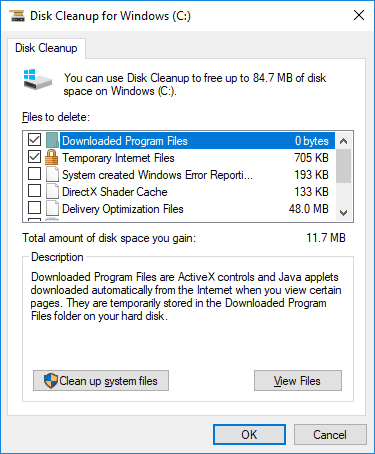
- Successivamente, fai clic sulla casella di controllo davanti a File temporanei e fare clic su OK per confermare.
Conclusione
Ecco alcune soluzioni per qualsiasi problema con il display principale o esterno. Quindi puoi seguire il passaggio precedente per risolvere il problema. Ci auguriamo che ora tu possa eliminare la cache del display e trattare l'altro display come nuovo. A parte questo, eliminare il file della cache dal sistema è un'attività importante che dovrebbe essere ripetuta ogni quindici giorni per mantenere il sistema in salute e migliorare le prestazioni.


